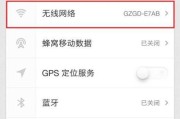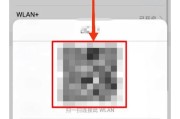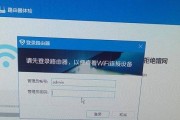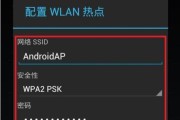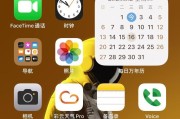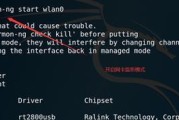在日常生活中,我们或许都有过这样的经历:需要用到某个WiFi密码时却忘记了,或是在更换设备后需重新连接至相同的无线网络。本篇文章将为您提供查看和找回电脑中储存的WiFi密码的简易方法,帮助您轻松解决这类问题。
电脑查看WiFi密码的可行性
您需要知道,在Windows操作系统中,确实存在查看已连接WiFi密码的方法。这些方法通常涉及系统内置的网络配置工具或其他第三方软件。不过要注意,这些操作需在保证安全的前提下进行,避免非法侵入他人网络或利用密码进行不当行为。
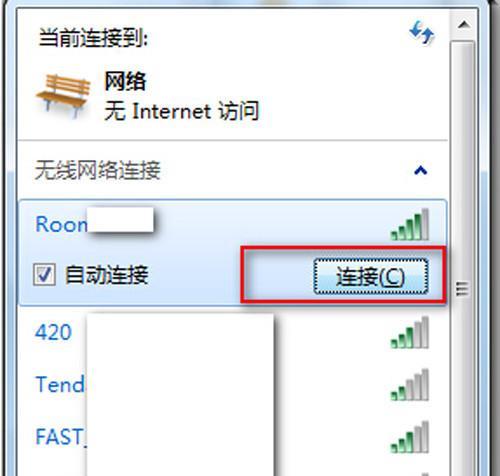
使用命令提示符查看WiFi密码
步骤一:打开命令提示符
1.点击屏幕左下角的“开始”按钮。
2.在搜索栏中输入`cmd`或“命令提示符”。
3.在搜索结果中找到“命令提示符”,以右键点击选择“以管理员身份运行”。
步骤二:查看已连接的WiFi密码
1.在打开的命令提示符窗口中,输入以下命令并回车:
```
netshwlanshowprofilesname="你的WiFi名称"key=clear
```
请将“你的WiFi名称”替换为您要查看密码的无线网络名称。
2.命令执行完毕后,系统会显示该WiFi网络的所有配置信息,其中包括“关键内容”字段,这里会显示出您的WiFi密码。
注意事项
在使用此方法时,请确保您是该WiFi网络的管理员或拥有查看密码的权限。
请勿滥用此方法,只在确实需要时才使用,并严格遵守相关法律法规。

使用第三方软件查看WiFi密码
除了使用命令提示符外,还可以借助第三方软件查看WiFi密码。第三方软件通常操作简单,界面友好,但需要确保软件来源的安全性。
推荐软件:“WiFiPasswordRevealer”
1.访问可信的软件下载平台,搜索并下载“WiFiPasswordRevealer”。
2.安装并运行该软件。
3.软件会自动列出所有已保存的WiFi网络及其密码。
注意事项
选择软件时,请确保来源安全,避免下载含有恶意软件的应用。
在使用任何第三方软件时,建议先查证其评价和版本更新频率,以确保软件的可靠性和安全性。
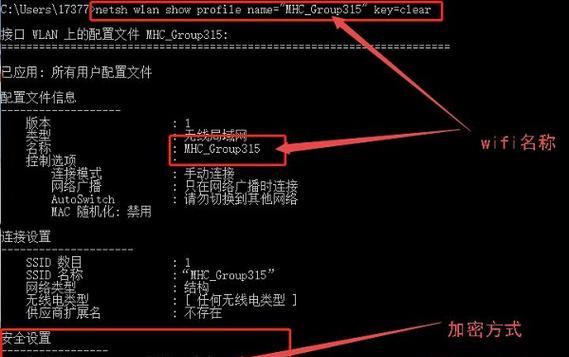
额外提示:保护WiFi密码安全
定期更换WiFi密码,尤其是当有新设备需要连接时。
使用复杂的密码,并定期更新密码以提高安全性。
关闭WiFi网络的WPS功能,这在某些情况下可能降低安全性。
我们所提供的方法包括使用Windows自带的命令提示符工具和第三方软件来查看电脑中保存的WiFi密码。请在合法合规的前提下,根据自身需要选择适合的方法。务必注意密码的安全性,避免因密码泄露给自身或他人造成不必要的损失。通过这些步骤,希望您能够轻松解决查看WiFi密码的难题。
标签: #wifi密码